Win7 双系统的启动顺序设置
发布时间:2010-03-12 15:50:20 作者:佚名  我要评论
我要评论
虽说很多朋友已经安装了Windows 7,可是又不想放弃原来的系统,安装双系统就成为不少人的选择。
不过有一个麻烦,那就是系统启动顺序的问题,Windows 7安装成功后就把自己设置为默认启动。那么要把以前的Windows版本设置为启动默认项,该怎么修改呢?方法如下。
启动电脑进入Windows 7后,用鼠标右键单击“计算机”图标,在弹出的快捷菜单中选择“属性”,进入到“系统”选项,再点左侧的“高级系统设置”,弹出“系统属性”对话框,然后点“高级”选项卡,在“启动和故障恢复”组中点“设置”,弹出“启动和故障恢复”对话框,点“系统启动”选项卡的“默认操作系统”项的下拉列表,出现两个启动项——“早期版本的Windows”和“Windows 7”,我选择“早期版本的Windows”。
此外,默认显示“Windows启动管理器”的时间是30秒,如果觉得太长,勾选“在需要时显示恢复选项的时间”,把时间改为5秒。点击“确定”回到“系统属性”对话框,再点“确定”,点右上角的关闭按钮,退出设置。完成后重新启动,默认的选项就是早期版本的Windows了。
提示:系统启动顺序在早期版本的Windows当中设置是无效的,必须登录Windows 7,在Windows 7中进行修改。
启动电脑进入Windows 7后,用鼠标右键单击“计算机”图标,在弹出的快捷菜单中选择“属性”,进入到“系统”选项,再点左侧的“高级系统设置”,弹出“系统属性”对话框,然后点“高级”选项卡,在“启动和故障恢复”组中点“设置”,弹出“启动和故障恢复”对话框,点“系统启动”选项卡的“默认操作系统”项的下拉列表,出现两个启动项——“早期版本的Windows”和“Windows 7”,我选择“早期版本的Windows”。
此外,默认显示“Windows启动管理器”的时间是30秒,如果觉得太长,勾选“在需要时显示恢复选项的时间”,把时间改为5秒。点击“确定”回到“系统属性”对话框,再点“确定”,点右上角的关闭按钮,退出设置。完成后重新启动,默认的选项就是早期版本的Windows了。
提示:系统启动顺序在早期版本的Windows当中设置是无效的,必须登录Windows 7,在Windows 7中进行修改。
相关文章
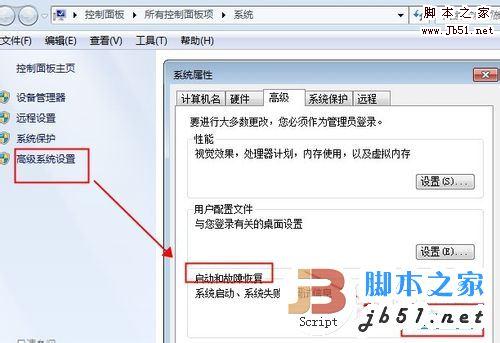 这篇文章主要介绍了Windows7双系统的启动顺序怎样设置,详细的介绍了如何设置Windows7双系统的启动顺序,具体一定的参考价值,有兴趣的可以了解一下2017-11-02
这篇文章主要介绍了Windows7双系统的启动顺序怎样设置,详细的介绍了如何设置Windows7双系统的启动顺序,具体一定的参考价值,有兴趣的可以了解一下2017-11-02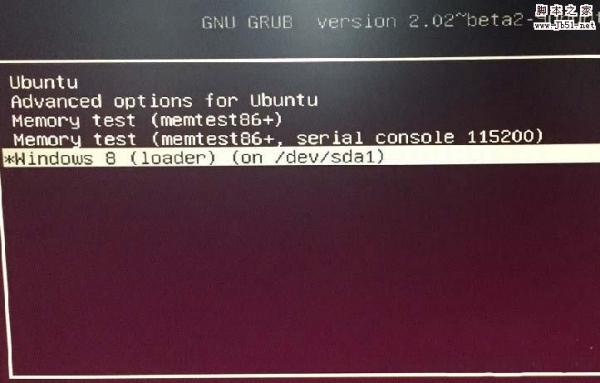 双系统中怎么设置Ubuntu多系统的默认启动顺序?电脑安装了win8和Ubuntu双系统,想要默认启动为win8该怎么设置呢?下面我们就来看看详细的教程,需要的朋友可以参考下2017-02-01
双系统中怎么设置Ubuntu多系统的默认启动顺序?电脑安装了win8和Ubuntu双系统,想要默认启动为win8该怎么设置呢?下面我们就来看看详细的教程,需要的朋友可以参考下2017-02-01win7与Ubuntu 13.04双系统修改启动项顺序的2种可行方法
为了把win7设置为默认启动项,需要更改grub设置,下面与大家分下两个可行的方法:利用启动管理器;更改/etc/grub.d目录下的文件名,有类似需求的朋友可以参考下哈2013-05-29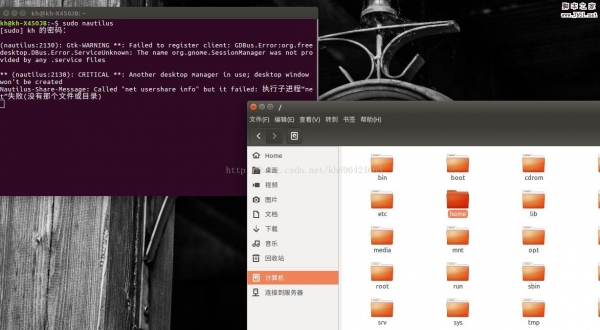
Ubuntu16.04与windows10双系统修改开机启动项顺序的方法
这篇文章主要介绍了Ubuntu16.04与windows10双系统修改开机启动项顺序的方法,小编觉得挺不错的,现在分享给大家,也给大家做个参考。一起跟随小编过来看看吧2017-11-02


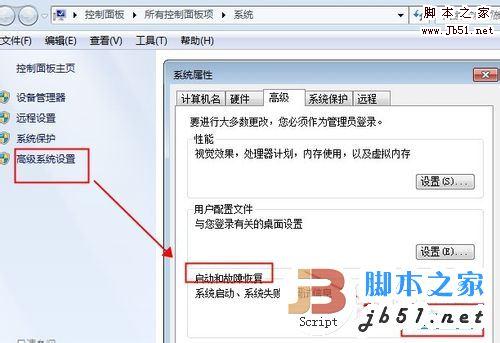
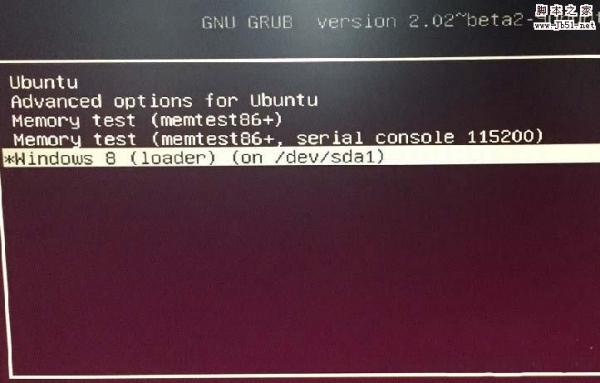
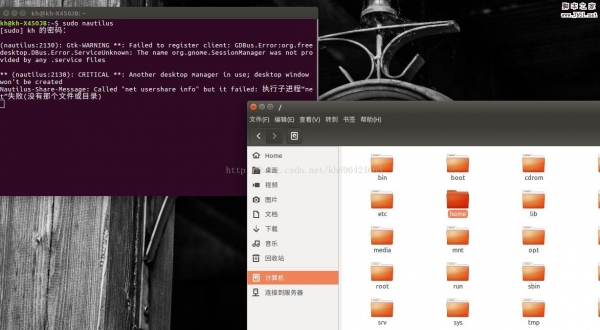
最新评论